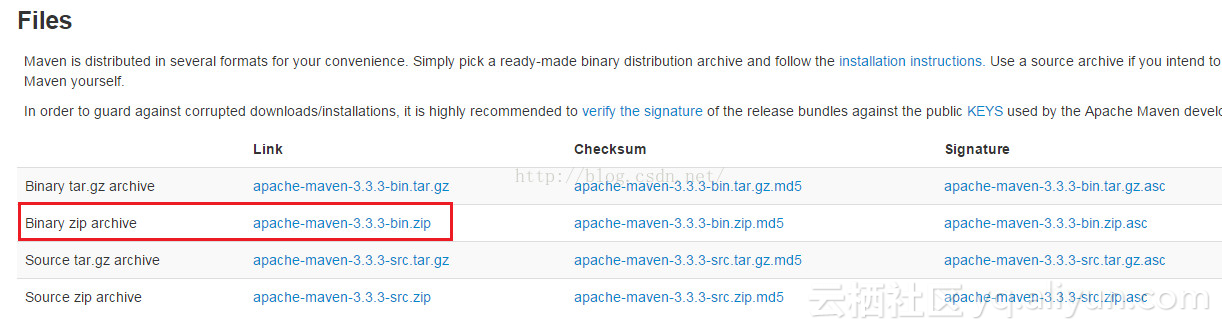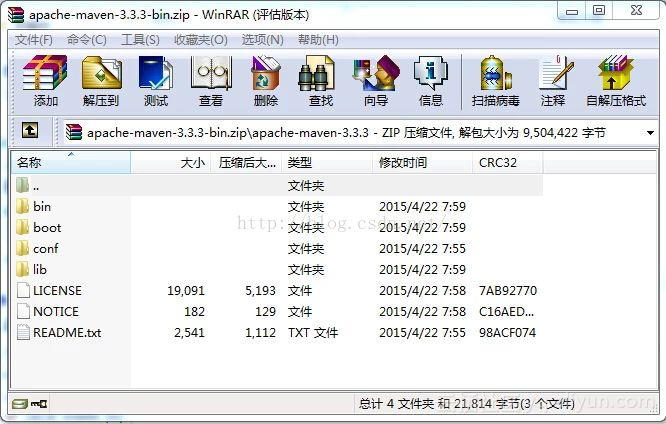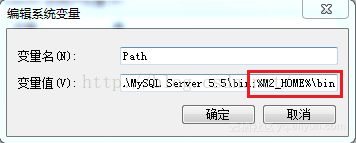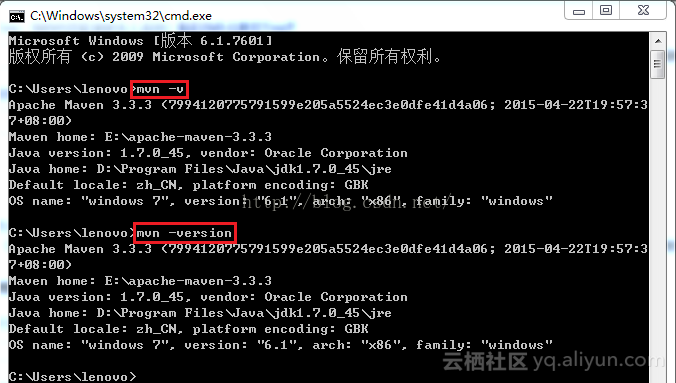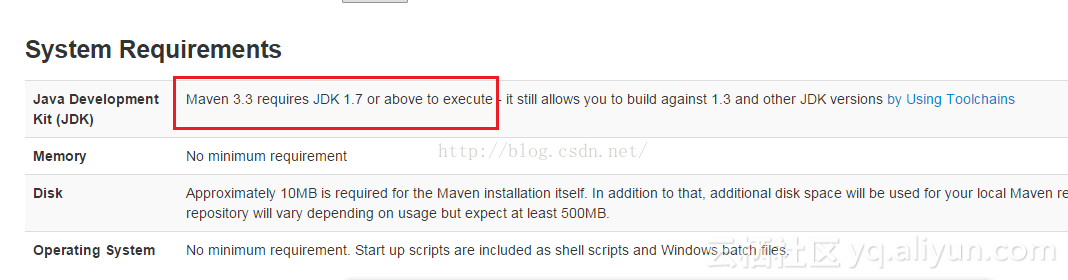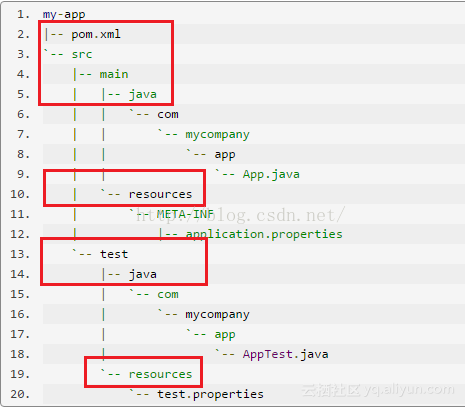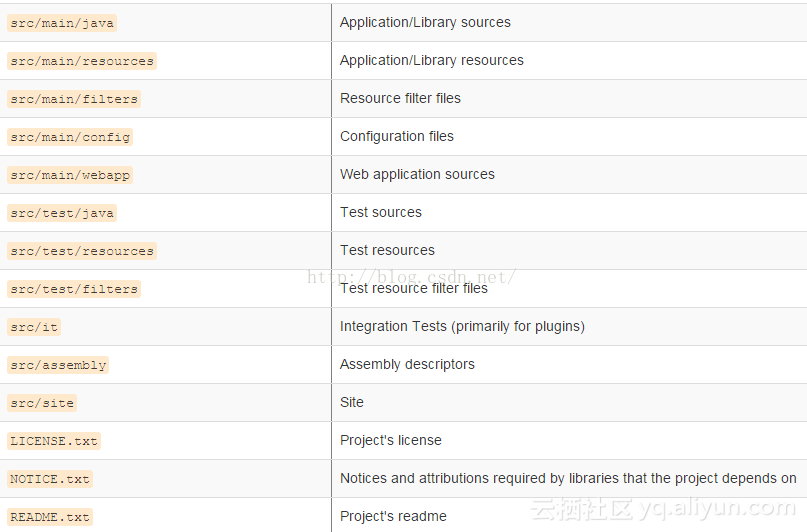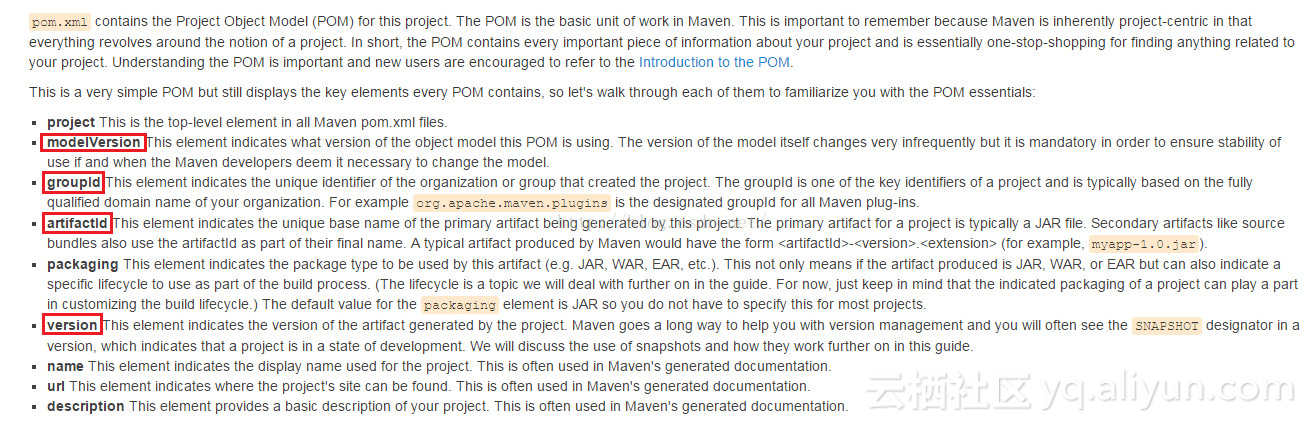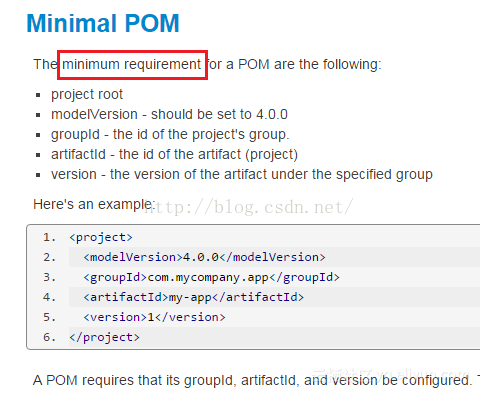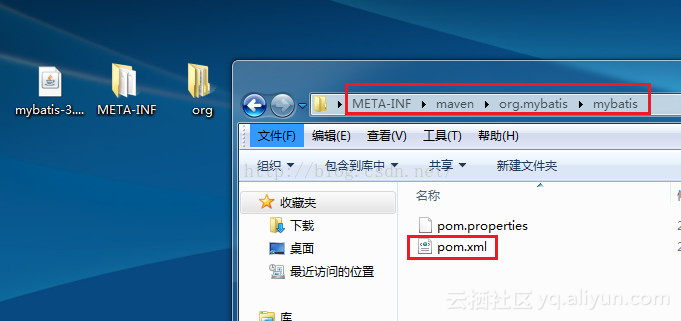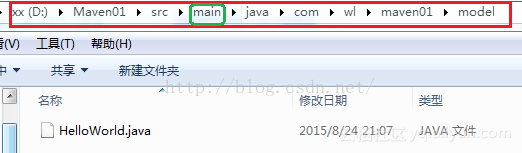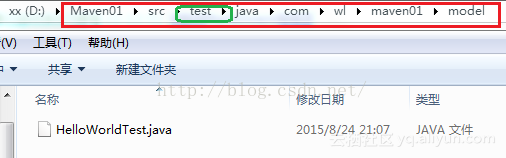Maven学习笔记(一)
前言
在2013年左右的时候Maven工具就非常火了,在IT技术日新月异的今天,Maven工具热度依然不减,可见Maven依旧是相当受欢迎的项目管理框架之一了,废话不多说,开启Maven学习之旅。
Maven是什么?
当你利用搜索引擎搜索Maven会出来很多名词:对象模型、标准集合、依赖管理系统这是啥啊?差不多得你会用了Maven才会理解这些名称吧,我找到了一个博主的博客blog.csdn.net/qq_27376871/article/details/51612742他做了不错的总结,Maven可以干什么:
1 . 帮你下载jar包
maven项目会有一个 pom.xml文件, 在这个文件里面,只要你添加相应配置,他就会自动帮你下载相应jar包,不用你铺天盖地的到处搜索你需要的jar包了 。maven都会通过:项目名-项目模块-项目版本来maven在互联网上的代码库中下载相应jar包。寻找jar的地址:http://search.maven.org
所以这就是maven的功能之一,帮你下载jar包
2 . 寻找依赖,帮你下载依赖
寻找jar包是第一基本功能,寻找依赖在这个是在这个基础上的功能。
在maven的代码库中,每一个jar包也有自己的 pom.xml文件,而这个文件里面也会有配置,什么依赖范围我就不细说了,我想表达的就是,只要你配置的jar包所依赖的其他jar包都会被maven自动下载下来。
例如:你配置了
<dependency>
<groupId>org.springframework</groupId>
<artifactId>spring-core</artifactId>
<version>3.6</version>
</dependency>
你需要maven帮你下载spring-core-3.6.jar包 ,而这个jar包里面需要用到commons-logging.jar这个包, 这叫就依赖,spring-core-3.6.jar依赖于commons-logging.jar。 这就是maven第二个作用,帮你下载依赖包。
3 . 热部署,热编译
意思就是,在你web项目已经运行的时候,修改代码的能直接被web服务器所接受,就不需要你 重启服务器了,或者重新部署代码了,而且你可以直接通过maven 打包war或者jar项目。
此处关于Maven的介绍借鉴于博主「qq_27376871」的博客,可以上方提到的原文链接关注博主。
下载与安装
在Maven的官方网站即可下载,当前的最新版本是3.5.3:
http://maven.apache.org/download.cgi
我们这里采用的是3.3.3版本,虽然不是最新版本,但是对于初学者来讲并无大碍,新版本增添了一些新的特性,核心的东西还是那些,并不影响学习。
Windows系统的话我们下载已编译的二进制压缩包文件即可:
下载好之后我们解压后可以看到如下目录:
接下来就是安装Maven了,与安装JDK类似,首先需要新建一个Maven的环境变量:
接下来把Maven的bin目录加入到Path环境变量中,这样我们就可以通过命令行直接运行Maven命令了:
最后通过命令mvn -v 或mvn -version即可查看到Maven是否安装成功,安装成功即可看到相关版本信息:
这里还需要强调一点就是安装Maven之前务必确保正确安装了JDK,我们这里安装的maven-3.3.3必须要装JDK1.7+,否则Maven无法正常使用,关于这一点我们在官网的Documentation的Download目录下可以看到:
所以需要注意一下JDK的版本,如果你以后使用IDE去创建Maven项目的话也务必要配置好正确版本的JDK。
到此环境搭建算是完成了,简要介绍了Maven的下载与安装,下面介绍Maven的约定目录结构,一些基本命令以及如何去创建一个Maven项目。
Maven的约定目录结构
使用Maven管理项目的话,那么项目的结构目录务必要按照Maven约定的目录结构来创建项目,我们在官方文档中可以看到Maven提供的目录结构图:
简单介绍一下每个目录下应当存放的文件类型,在官网中可以看到标准的Introduction to the Standard Directory Layout,如下图所示:
显而易见,每个目录下应当放什么样类型的文件都说的很清楚了,一般情况下常用的是以下4个目录:
src/main/java:
存放项目的java类源文件,即:Xxx.java
src/main/resources:
存放项目的资源文件,如spring、mybatis的配置文件等等
src/test/java:
存放项目的用于测试的java类源文件,即:XxxTest.java
src/test/resources:
存放项目的测试相关的资源文件
在上面的上面的图中我们还看到了一个pom.xml配置文件,这个文件很重要,它是Maven的核心配置文件,我们的项目版本,jar包依赖等等都以标签的形式保存在了这个配置文件中,在官方文档中也可以具体查看关于这个文件的介绍:
我在上图中标记出来的4个元素是必须配置的4个基础元素,至于为什么,我们可以在Introduction to the POM中看一下pom.xml的Minimal POM:
显而易见,已经说的很清楚了,the minimum requirement for a POM的配置,缺一不可。如果懒得看那一大段英文的原版解释,那么我下面就简要的解释一下这4个元素的含义。
modelVersion:
描述这个pom.xml文件是遵从哪个版本的项目描述符,maven3应当设置成4.0.0
groupId:
指明了创建项目的组织的唯一标识符,一般就是包名了
artifactId:
指的是项目中的主要的模块名(primary artifact),默认命名方式是“项目名-模块名”
version:
指的是项目模块的版本,通常使用的是Maven的快照版本(例如:0.0.1-SNAPSHOT)
Maven的目录结构清楚了之后,我们现在就通过手动创建文件夹的方式去创建一个Maven结构的项目并尝试编译运行。不过在此之前我们需要一个包含文件头的pom.xml的模板文件,在哪找呢?很简单,现在许多开源项目都是通过maven去打包的,比如mybatis,我们找到mybatis的jar包,解压后可以在如下目录中看到pom.xml文件:
把pom.xml拷贝出来,删除掉多余的部分,只留一个文件头即可:
<?xml version="1.0" encoding="UTF-8"?>
<project xmlns="http://maven.apache.org/POM/4.0.0"
xmlns:xsi="http://www.w3.org/2001/XMLSchema-instance"
xsi:schemaLocation="http://maven.apache.org/POM/4.0.0 http://maven.apache.org/maven-v4_0_0.xsd">
好了,现在我们就可以根据上面介绍的Maven目录和pom.xml的必备元素来手动构建一个基于Maven的java项目了。
创建基于Maven的Java项目
首先我们依据Maven约定的目录结构创建文件夹以及pom.xml文件,如下图所示,首先在src/main/java目录下创建我们的java类源文件:
代码很简单,返回一个字符串:
public class HelloWorld{
public String sayHello(){
return "Hello World!";
}
}
接下来在src/test/java目录下创建用于测试的测试类java源文件:
主要用于测试HelloWorld类的sayHello方法的返回值与断言是否一致,代码如下:
public class HelloWorldTest{
@Test
public void testHello(){
Assert.assertEquals("Hello World!",new HelloWorld().sayHello());
}
}
这里引入了junit的jar包,Maven的一大特点就是通过pom.xml去管理jar包以及相关依赖,我们只需要在配置文件中写入依赖的相关配置,那么Maven就会自动从Maven中央仓库中将我们的jar包下载到本地仓库,关于依赖和仓库的概念后面再细说。
这里我们只需要知道我们的Maven项目不必再手动将jar包add到项目的classpath中,而是在pom.xml中声明即可,Maven会自动下载到本地。下面看看我们的pom.xml文件:
<?xml version="1.0" encoding="UTF-8"?>
<project
xmlns="http://maven.apache.org/POM/4.0.0"
xmlns:xsi="http://www.w3.org/2001/XMLSchema-instance"
xsi:schemaLocation="http://maven.apache.org/POM/4.0.0 http://maven.apache.org/maven-v4_0_0.xsd">
<modelVersion>4.0.0</modelVersion>
<groupId>com.wl.maven01</groupId>
<artifactId>maven-test</artifactId>
<version>0.0.1-SNAPSHOT</version>
<dependencies>
<dependency>
<groupId>junit</groupId>
<artifactId>junit</artifactId>
<version>4.11</version>
</dependency>
</dependencies>
</project>
可以看到我们通过元素来声明了我们的依赖jar包,当我们编辑pom文件后保存的时候Maven就会自动去下载jar包了,这也是Maven最主要的优点之一。配置文件和java文件都写好之后,我们就可以通过Maven去编译、测试以及打包我们项目了,下篇文章展开讲解。
总结
本篇文章简单介绍了Maven的相关概念,以及讲解了Maven的约定目录结构。下一篇文章将学习Maven的三个基本命令 compile、test和package,以及了解Maven的一些核心概念。
原文发布时间为:2018-08-05
本文作者:小灯光环
本文来自云栖社区合作伙伴“ Web项目聚集地”,了解相关信息可以关注“ Web项目聚集地”。